| Oracle® Audit Vault and Database Firewallインストレーション・ガイド リリース12.1.2 B71713-09 |
|
 前 |
 次 |
この章では、Oracle Audit Vault and Database Firewall(Oracle AVDF)のインストール方法について説明します。Audit Vault AgentはAudit Vault Serverのインストール後にデプロイできます。Audit Vault Agentのデプロイメントとアクティブ化の詳細は、『Oracle Audit Vault and Database Firewall管理者ガイド』を参照してください。
ここでのトピック
|
重要: Oracle AVDFの安全なインストールおよびデータの保護に関する重要な情報は、『Oracle Audit Vault and Database Firewall管理者ガイド』の「セキュリティ・ガイドライン」を参照してください。 |
Oracle AVDFソフトウェアは、ダウンロードした.isoまたは.zipファイルから作成する2つのディスクを使用してインストールされます。
Audit Vaultインストーラ・ディスク(2つのファイルから作成)
Database Firewallインストーラ・ディスク(1つのファイルから作成)
インストール中、完全に構成されるまで新しくインストールしたコンポーネントを保護するインストール・パスフレーズを作成します。「インストール・パスフレーズの要件」を参照してください。
|
注意: インストール・プロセスは、Audit Vault ServerまたはDatabase Firewallをインストールするサーバーを再イメージ化して、オペレーティング・システムを自動的にインストールします。 |
Oracle Software Delivery Cloudからソフトウェアをメディア・パックとしてダウンロードできます。メディア・パックは電子版のソフトウェアであり、ディスクに転送できます。
ソフトウェアをダウンロードする手順は次のとおりです。
ブラウザを使用して、次の場所にあるOracle Software Delivery Cloudのポータルにアクセスします。
オンライン・フォームに入力してエクスポート検証プロセスを完了し、条件に同意して「続行」をクリックします。
「メディア・パック検索」ページの「製品パックを選択」フィールドで、「Oracle Database」、「プラットフォーム」を選択し、「実行」をクリックします。
必要なOracle Audit VaultおよびDatabase Firewallメディア・パックを選択し、「続行」をクリックします。
メディア・パックのダウンロード・ページで「Readme」をクリックし、詳細な手順と製品情報をReadmeファイルで確認します。
Readmeを確認したら、希望するソフトウェアの「ダウンロード」をクリックして、個々の.zipまたは.isoファイルをダウンロードします。
このページのダウンロード・セクションの例を次に示します。選択した製品バージョンによって、ファイル数、部品番号およびファイル・サイズは異なる場合かあります。
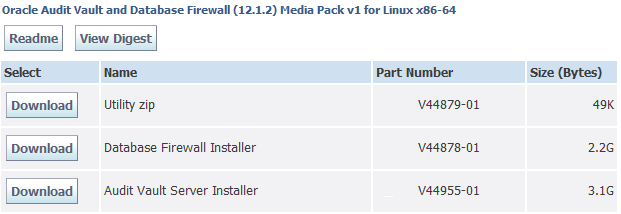
ファイルをダウンロードしたら、「ダイジェストの表示」をクリックし、ダウンロードされた個々の.isoまたは.zipファイルに対するMD5チェックサムを生成して、「ダイジェストの表示」ページに記載されている値と一致するかどうかを検証します。
Audit Vault ServerまたはDatabase Firewallをインストールする1つの手順は、インストール・パスフレーズを作成することです。インストール後の構成タスク(第4章「インストール後の構成タスク」で説明)を完了するまで、インストール・パスフレーズは外部の攻撃から新しくインストールしたコンポーネントを保護します。タスクを実行するには、インストール中に作成したインストール・パスフレーズを入力する必要があります。
タスクを実行した後、インストール・パスフレーズは不要になり、無効になります。
インストール・パスフレーズは、8文字から255文字の間にする必要があり、次のカテゴリに該当する必要があります。
大文字(A-Z) - 少なくとも1つ含める必要があります。
小文字(a-z) - 少なくとも1つ含める必要があります。
数字(0-9) - 少なくとも1つ含める必要があります。
次のいずれか1つを含める必要があります。
カンマ(,)
ピリオド(.)
コロン(:)
正符号(+)
アンダースコア(_)
スペース
コンポーネントのインストール・パスフレーズを作成し、インストール後の構成タスクを完了していない場合、パスフレーズを変更できます。これを実行するには、インストール手順12で表示されるAudit Vault ServerメニューまたはDatabase Firewallメニューのインストール・パスフレーズの変更を選択します。
ここでのトピック
この手順は、インストールするOracle AVDFのバージョンによって異なります。
Oracle 12.1.2.2.0をダウンロードする場合は、次の手順に従います。
Audit Vault ServerまたはDatabase Firewallソフトウェアをダウンロードするには、次の手順を実行します。
Oracle Software Delivery Cloudから、Audit Vault Serverインストーラ・ファイルまたはDatabase Firewallインストーラ・ファイルをダウンロードして確認します。
「ソフトウェアのダウンロードおよび確認」を参照してください。
ダウンロードしたインストーラ・ファイルからインストーラ・ディスクを作成します。
Oracle 12.1.2.1.0をダウンロードする場合は、次の手順に従います。このバージョンでは、Audit Vault Serverのインストーラ・ファイルが2つあることに注意してください。
Audit Vault Serverソフトウェアをダウンロードするには、次の手順を実行します。
Oracle Software Delivery Cloudから、次の2つのファイルをダウンロードします。
- Audit Vault Serverインストーラ(1/2)
- Audit Vault Serverインストーラ(2/2)
「ソフトウェアのダウンロードおよび確認」を参照してください。
ダウンロードした2つのAudit Vault Serverファイルを解凍します。次の2つのファイルが生成されます。
avs-installer-disc-12.1.2.1.0.iso00 avs-installer-disc-12.1.2.1.0.iso01
次に示す適切なコマンド(各コマンドは1行)を使用して2つのファイルを結合することにより、1つの.isoファイルを作成します。
Windows:
copy /b avs-installer-disc-12.1.2.1.0.iso00+avs-installer-disc-12.1.2.1.0.iso01 avs-installer-disc-12.1.2.1.0.iso
Linux:
cat avs-installer-disc-12.1.2.1.0.iso00 avs-installer-disc-12.1.2.1.0.iso01 > avs-installer-disc-12.1.2.1.0.iso
結合された.isoファイルのMD5チェックサムを生成して、次の値と一致することを確認します。
29d6595de5467f70be9b3de502d80fed
1つになった.isoファイルからインストーラ・ディスクを作成します。
Database Firewallソフトウェアをダウンロードするには、次の手順を実行します。
Oracle Software Delivery Cloudから、Database Firewallインストーラ・ファイルをダウンロードして確認します。
「ソフトウェアのダウンロードおよび確認」を参照してください。
ダウンロードしたDatabase Firewallインストーラ・ファイルからインストーラ・ディスクを作成します。
Audit Vault ServerまたはDatabase Firewallをインストールするには、次の手順を実行します。
Audit Vault Serverのインストーラ・ディスクまたはDatabase Firewallのインストーラ・ディスクをディスク・ドライブに挿入し、システムを再起動します。
システムがディスクによって起動され、最初のスプラッシュ画面が次のように表示されます。
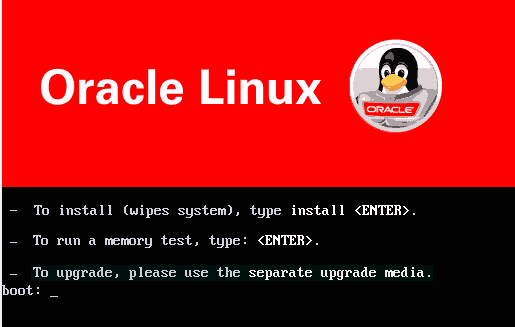
スプラッシュ画面にインストールされるリリース番号が表示されます。
installと入力し、[Enter]キーを押します。
インストールが始まります。しばらくすると、次のメッセージが画面に表示されます。
Please enter installation passphrase
インストール・パスフレーズを入力し、[Enter]キーをクリックして、パスフレーズを確定します。
「インストール・パスフレーズの要件」を参照してください。
画面に次のメッセージが表示されます。
Installation passphrase was successfully configured
[Enter]キーを押します。
使用できるインタフェースをリストした管理インタフェースの選択画面が表示されます。
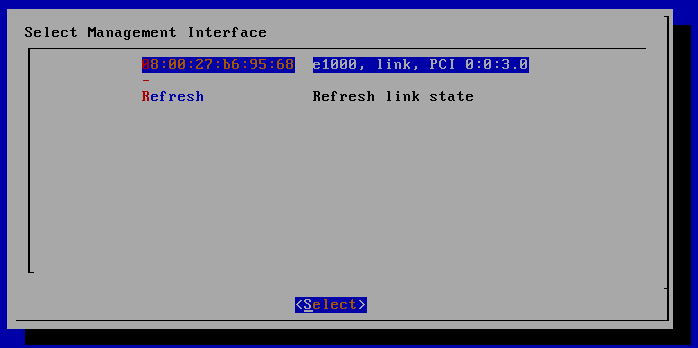
複数のインタフェースを使用できる場合、管理インタフェースにするインタフェースを選択します。
管理インタフェースはAudit Vault Serverによって使用されるネットワーク・インタフェースです。
[Enter]キーを押します。
このオプションが選択され、画面が表示されます。
Use Use this device as the management port
[Enter]キーを押します。
この画面が表示されます。
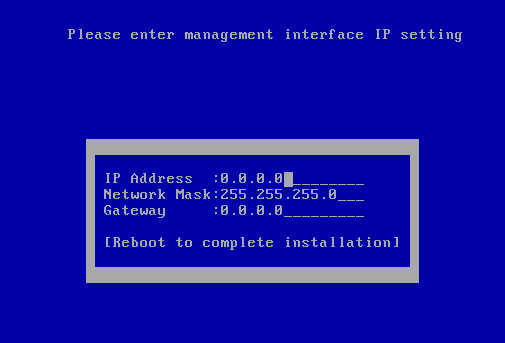
「IPアドレス」フィールドで、管理インタフェースのIPアドレスを入力して、[Tab]キーを押します。
カーソルが「ネットワーク・マスク」フィールドに移動します。
「ネットワーク・マスク」フィールドで、管理インタフェースのネットワーク・マスクを入力して、[Tab]キーを押します。
カーソルが「ゲートウェイ」フィールドに移動します。
「ゲートウェイ」フィールドで、管理インタフェースのゲートウェイIPアドレスを入力して、[Tab]キーを押します。
カーソルが再起動してインストールを完了するに移動します。
[Enter]キーを押します。
コンピュータが再起動されます。これには少し時間がかかる可能性があります。再起動が完了すると、システムにネットワーク設定が表示されます。
[Enter]キーを押します。
Audit Vault Serverメニューが表示されるか、
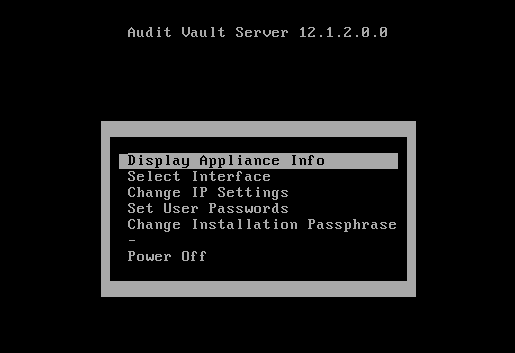
または、Database Firewallメニューが表示されます。
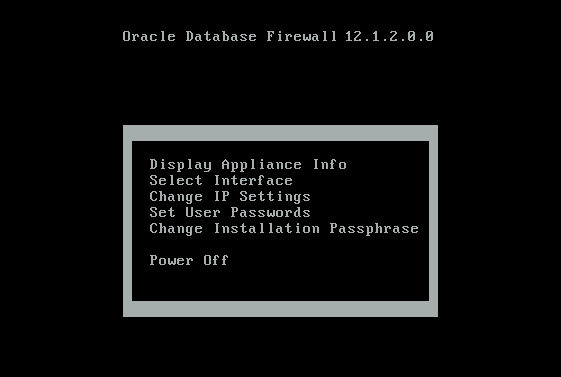
第4章「インストール後の構成タスク」で説明されている適切なインストール後の構成タスクを実行します。